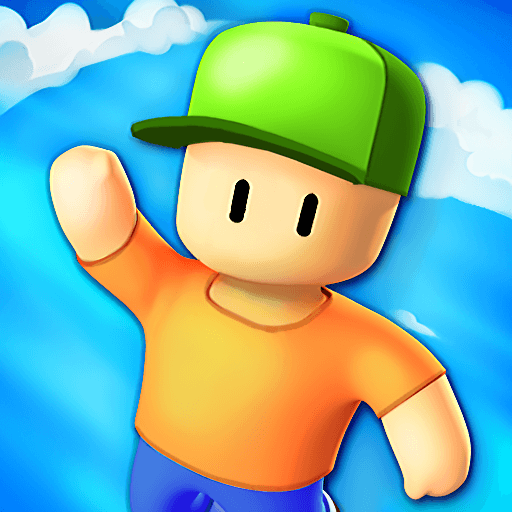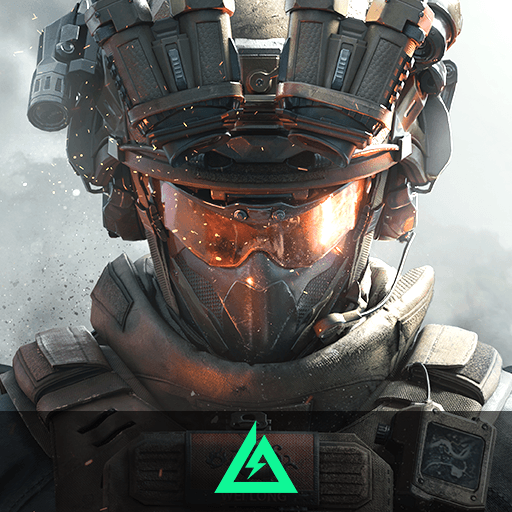Knights Fight 2 est un jeu de combat développé par Vivid Games. Pour une expérience de jeu immersive, l’app player BlueStacks est la meilleure plateforme pour jouer à ce jeu Android sur votre PC ou Mac.
Dans ce jeu, vous découvrirez toute la complexité, la beauté et les subtilités des combats médiévaux. Bienvenue au Moyen- ge avec des chevaliers en armures scintillantes et armés d’épées, de masses ou même de haches de guerre. Ce jeu vous fait entrer dans le monde authentique des duels de l’époque médiévale avec toutes ses réalités.
En effet, votre victoire dans ces duels intenses dépendra de plusieurs éléments. D’abord, la nature et la qualité de vos équipements. Des armures aux boucliers, des épées aux masses, vous devrez choisir et améliorer vos équipements judicieusement. C’est à cette seule condition que votre aventure dans Knights Fight 2 sur PC avec BlueStacks pourra commencer.
Dans ce jeu, vous ferez face à des dizaines d’adversaires redoutables. Qu’il s’agisse des monarques et des guerriers de renom avec lesquels vous croiserez le fer dans le mode campagne solo, ou qu’il s’agisse des milliers d’autres joueurs que vous pourrez défier en PvP dans les arènes de Knights Fight 2 sur PC avec BlueStacks.